有小伙伴在安装win10系统的时候遇到了问题,那就是安装win10提示Windows无法安装到这个磁盘怎么办?提示只能安装到GPT磁盘,导致安装失败。下面小编就跟大家讲下怎么解决这个问题。
1、如图所示,windows无法安装,无论是格式化还是删除分区都没有办法搞定,这是因为你的磁盘是老式的MBR分区表的缘故,多半是你系统之前是安装的windows7的缘故。
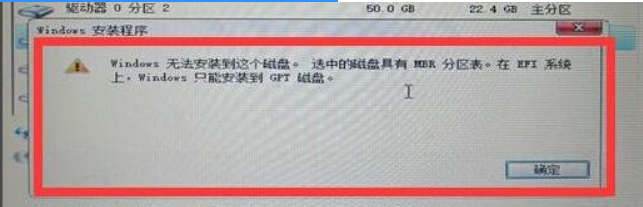
2、首先使用u盘启动,进入安装界面,选择现在安装;

3、接着在选择语言的这个界面就不要动了,按shift+F10,就会启动一个命令符程序;
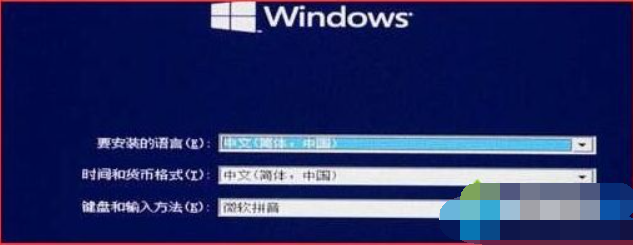
4、在启动的黑色窗口里面输入diskpart,接着就需要稍等,等到命令符窗口起反应了再输入下面的内容;
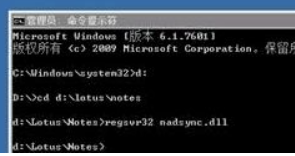
5、(1)输入list disk,然后按enter回车键,等待命令执行,下面的步骤中命令输入后都需要再按回车键。

(2)输入select disk 0(这是零,不是欧)
(3)clean
(4)convert gpt
(5)list partition
(6)create partition efi size=1000
(7)create partition msr size=1280
(8)create partition primary size=102400
(9)exit
(10)再输入一次exit
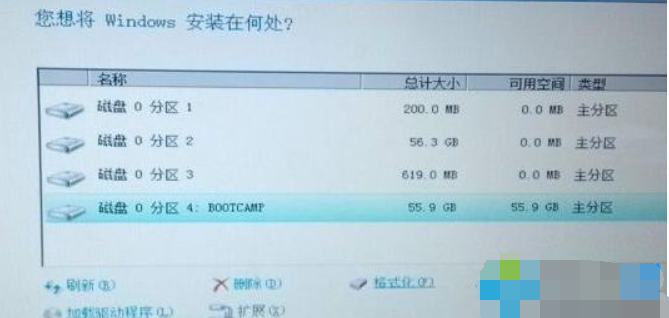
6、接着在选择安装位置里面,将前两个分区删除,也就是系统分区和逻辑分区,选择第三个分区,然后点击下一步就可以正常安装系统了。
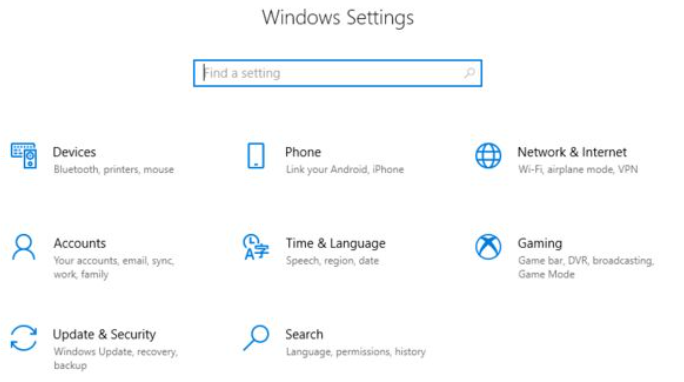
tips:一定要注意,这个办法会格式化这个硬盘,因为如果不格式化是无法分区的。
方法二:可以用小白一键重装系统工具,制作u盘启动盘进入PE,制作启动盘教程参考:http://www.xiaobaixitong.com/video1/32524.html
pe内打开diskgenius分区工具,可以实现快速将分区由mbr转成gpt格式。
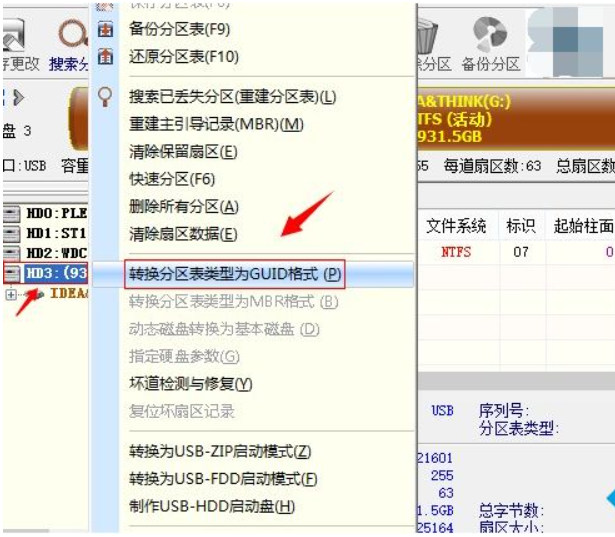
以上便是安装win10提示Windows无法安装到这个磁盘怎么办的解决方法,希望能帮到大家。